Цветовая (или в плане общей перспективы) коррекция фотографий не является конечным этапом для большинства снимков сделанных фотографом-любителем. Достаточно часто встречаются композиционные или сугубо технические ошибки, исправив которые можно было бы дать снимку «вторую жизнь».
Видимо поэтому начинающий фотограф, сделавший снимок без учета основных правил фотографического искусства, рассчитывает на возможности фоторедактора, способного при грамотном подходе в разы увеличить привлекательность исходной фотографии.
Для подобного рода «дорисовок» подойдет, пожалуй, любое фото. Главное, чтобы ни изначально, ни впоследствии, на нем не было ярких несоответствий вносимому изменению. Другими словами – радуга на безоблачном небосклоне или луна со звездами на одной оси с солнцем и прочие (на первый взгляд – мелочи) могут окончательно «запороть» исходный снимок.
Перенасыщение снимка дорисованными элементами также может иметь отрицательный эффект. Максимальная воздушность и ненавязчивость внесенных изменений – весомые показатели качественно выполненной работы, если за дело берется профессионал. Что касается новичка-любителя, то работа с небом в Photoshop способна оказаться одной из многочисленных ступенек того самого, незаменимого опыта, опираясь на который можно достичь весьма приличного уровня.
К примеру, представленный снимок указывает на недостаточные знания фотолюбителя о композиции в целом. Но существуют несколько действенных способов «вытянуть» фотографию. Здесь и кадрирование (со смещением вертикальной оси симметрии и наклоном изображения относительно горизонта), и цветокоррекция (неожиданные замены естественных цветов вполне могут сойти за ныне модные ломографические эксперименты). И, конечно же, «оживление» кадра (путем дорисовки самых разных природных явлений).
Для конкретной ситуации наибольший эффект (с наименьшими затратами времени) будет наблюдаться от висящего где-нибудь над лесом солнца. Исходя из того что тень от проезжающего автомобиля падает вправо, определим левую сторону трассы под место будущего расположения небесного светила.
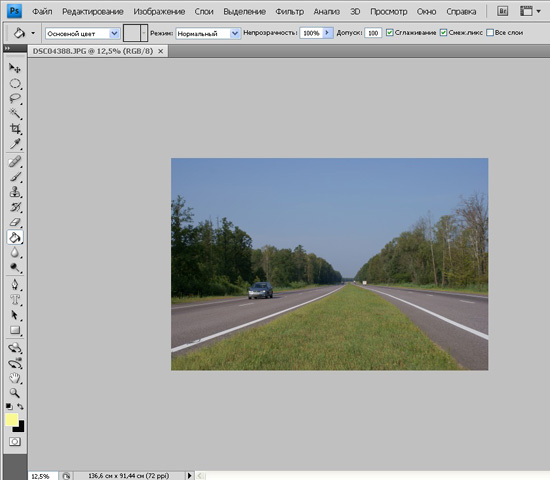
(кликните для увеличения)
Для основы под свечение и солнечные блики создаем новый слой (предпоследняя кнопка внизу палитры слоев) с 50% серой заливкой (shift + f5). Без этой «подложки» фильтр просто отказывается работать.
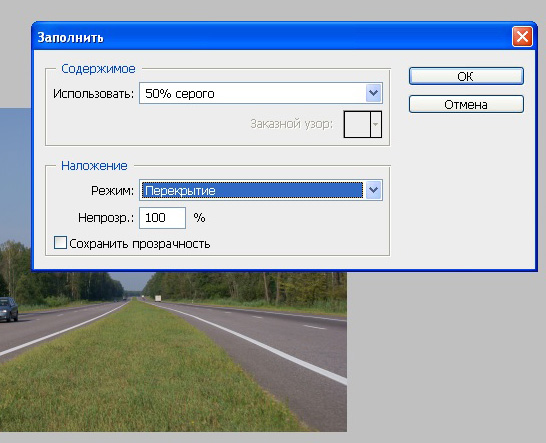
(кликните для увеличения)
Далее выбираем яркость, направление и характер (как метод преломления от различных линзовых систем) будущего блика. Для наложения слоя с бликом выбираем на палитре слоев параметр «перекрытие».
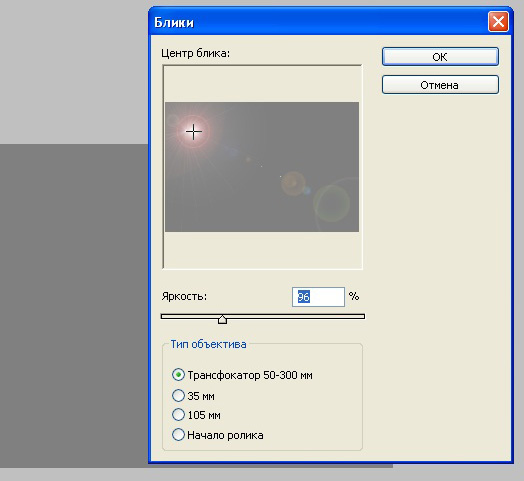
(кликните для увеличения)
И в центре образованного свечения при помощи инструмента «овальная область» рисуем ровный круг-выделение. Клавиша shift, удерживаемая при работе с инструментом, позволяет сохранить пропорцию выделения, а его светло-желтая заливка так же режет глаз, как и настоящее солнце.
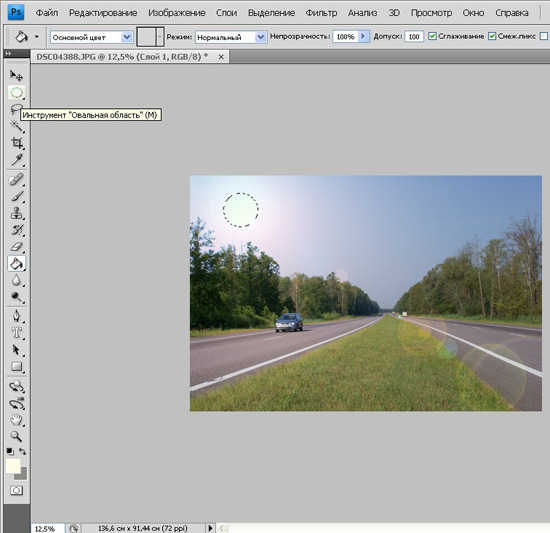
(кликните для увеличения)
Незначительное размытие (фильтр \ размытие \ по Гауссу) не более 30% эффективно удаляет артефакт резкости с краев нарисованного светила.
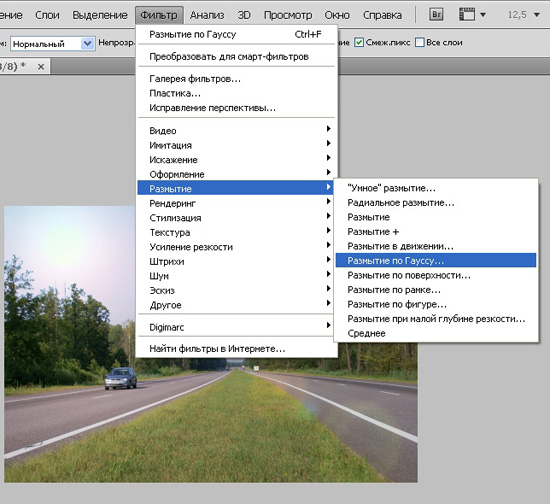
(кликните для увеличения)
Если же необходимо несколько ярче осветить газон на разделительной полосе, то в таком случае надо залить новый слой серо-желтым градиентом с предпоследним рабочим стилем (зеркальный градиент) на панели настроек рабочего инструмента.
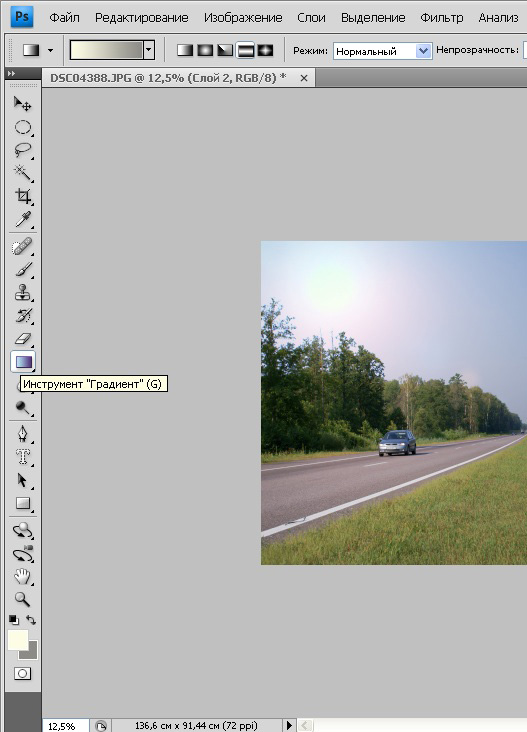
(кликните для увеличения)
Ненамного сложней процесс рисования радуги. Единственное, что надо сделать сразу – небо с сильной облачностью (фильтр \ рендеринг \ облака). Потому как радуга – есть оптическое явление, построенное на преломлении светового (в конкретном случае – солнечного) луча в мельчайших частицах воды. Причем, в разных случаях, находящейся в разном агрегатном состоянии.
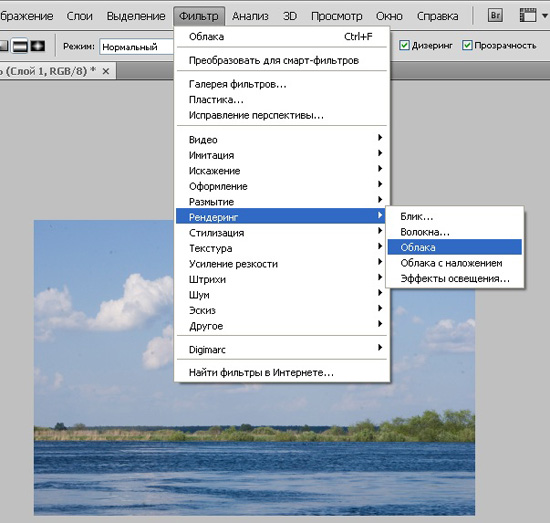
(кликните для увеличения)
Естественный наклон облачного фронта достигается растягиванием сетки перспективы за правый верхний край.
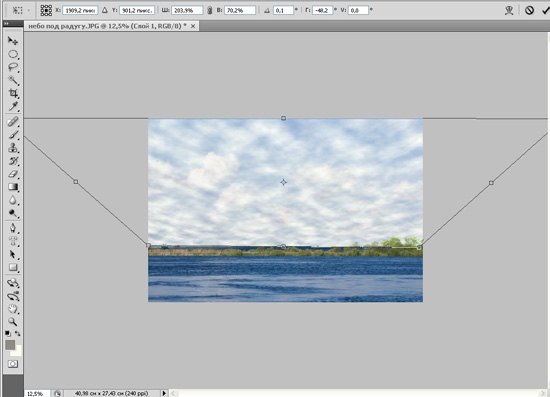
(кликните для увеличения)
Изменение кривой уровня, приведет к затемнению основы выделенного слоя.
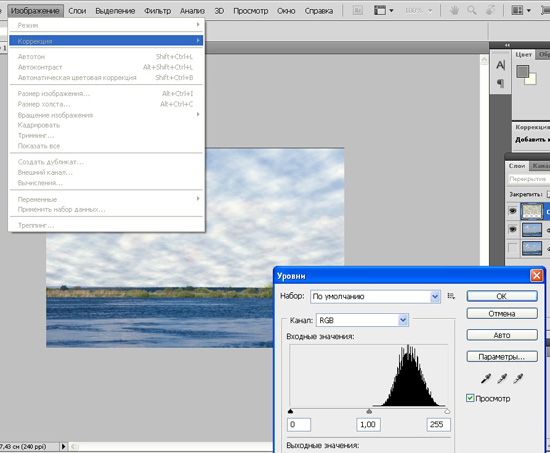
(кликните для увеличения)
Для радуги необходим новый слой и градиент с активным радужным кругом.
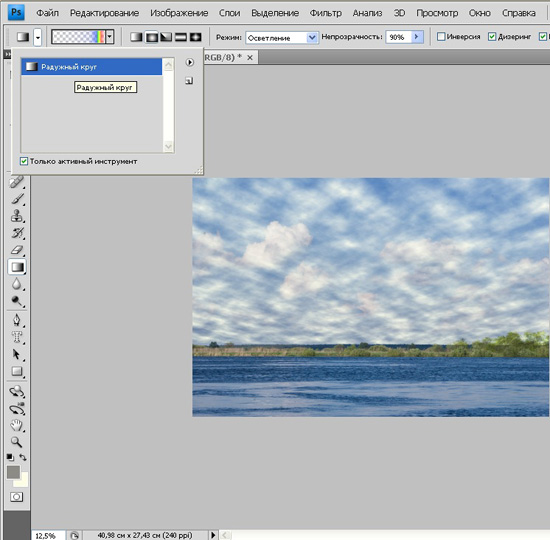
(кликните для увеличения)
А настройки слоев сводятся к «экрану» с непрозрачностью в 40 %. Сводить слои можно только после того, как инструментом «ластик» будут удалены лишние части радуги (в воде) и слоя облаков (на линии горизонта).
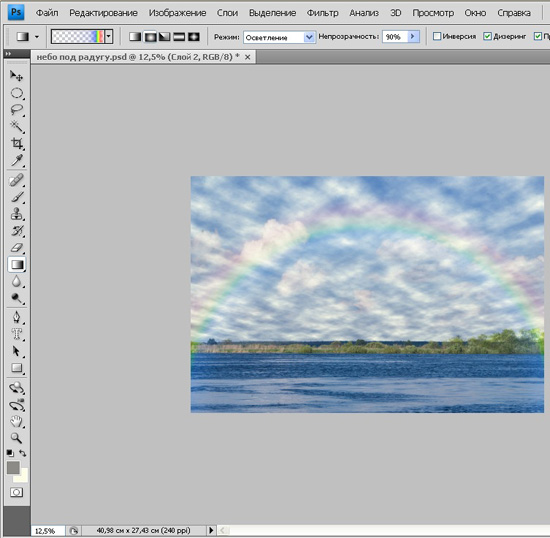
(кликните для увеличения)
Еще проще дело обстоит с луной: круглое выделение на собственном слое, надо залить серым слоем.
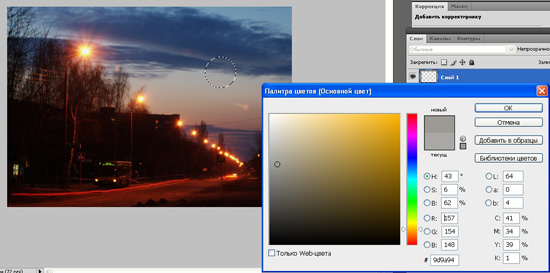
(кликните для увеличения)
После чего кистью небольшого диаметра и более светлого цвета прорисовывается поверхность «луны».
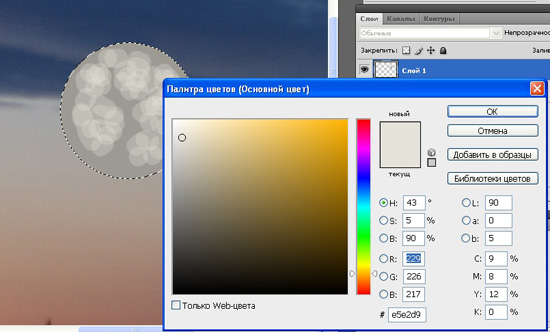
(кликните для увеличения)
Дальнейшее подключение фильтра «аппликация» придаст размытым фигурам резкие очертания.
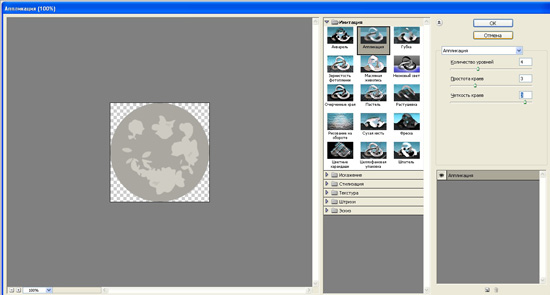
(кликните для увеличения)
После сведения видимых слоев необходимо сгладить резкие переходы добавленного элемента при помощи инструмента «размытие».
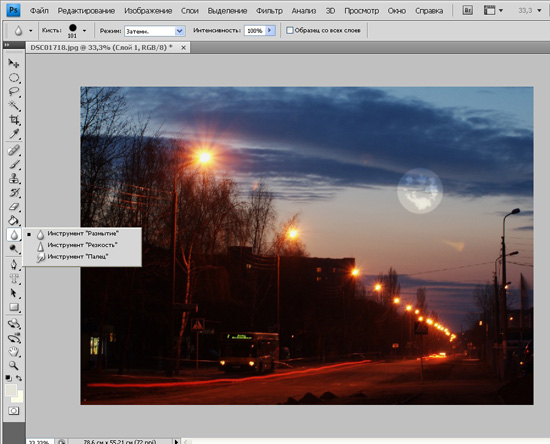
(кликните для увеличения)
Что касается звезд, то их можно расставить при помощи инструмента «кисть» светло-желтого цвета (размером от 4-х до 7-и пикселей). Но, в конкретном случае, когда часть неба освещена последними лучами заходящего солнца, а часть скрыта за облаками – звездам просто нет места.
